Все способы:
Способ 1: Обновление антивируса
Если Антивирус Касперского блокирует Яндекс Браузер и запрещает посещение веб-страниц, есть вероятность, что антивирусные базы или сама версия программного обеспечения устарели. В этой ситуации может помочь обновление защитного софта. Один из способов предполагает скачивание актуальной версии ПО с официального сайта, затем его установку поверх старой версии. Если есть подписка, она должна автоматически подтянуться, либо же может потребоваться повторный вход в аккаунт, подписка которого используется.
По умолчанию оповещение о наличии обновлений в программе включено, но по каким-то причинам оно могло оказаться отключенным, поэтому вы пропустили выход апдейта. Активируйте соответствующие уведомления — это позволит своевременно инсталлировать свежую версию прямо через интерфейс приложения без скачивания инсталляционного файла с официального сайта:
- Например, в Kaspersky Standard следует перейти в раздел с настройками, кликнув по значку в виде шестерни.
- Выберите плитку «Настройки интерфейса».
- В блоке «Отображать состояние приложения в области уведомлений» отметьте пункт «Наличие обновлений» и сохраните настройки.
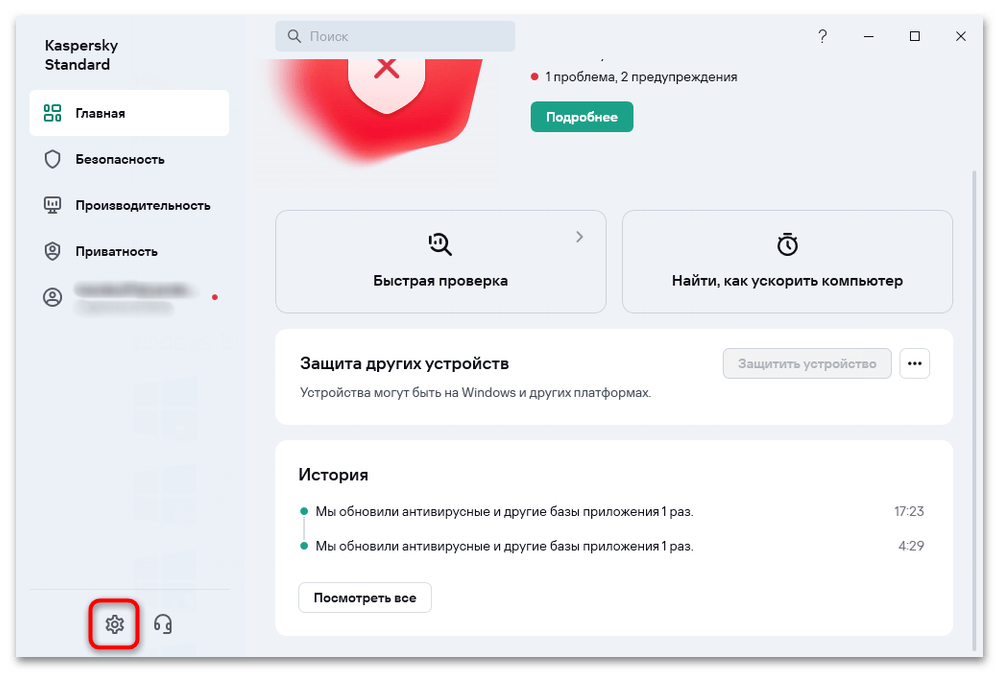
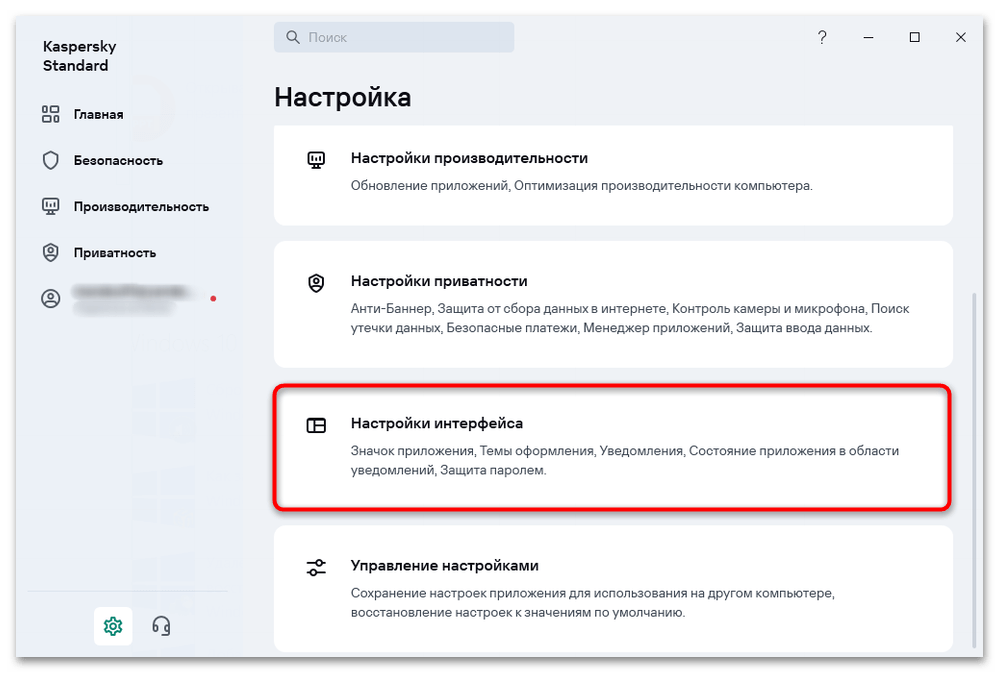
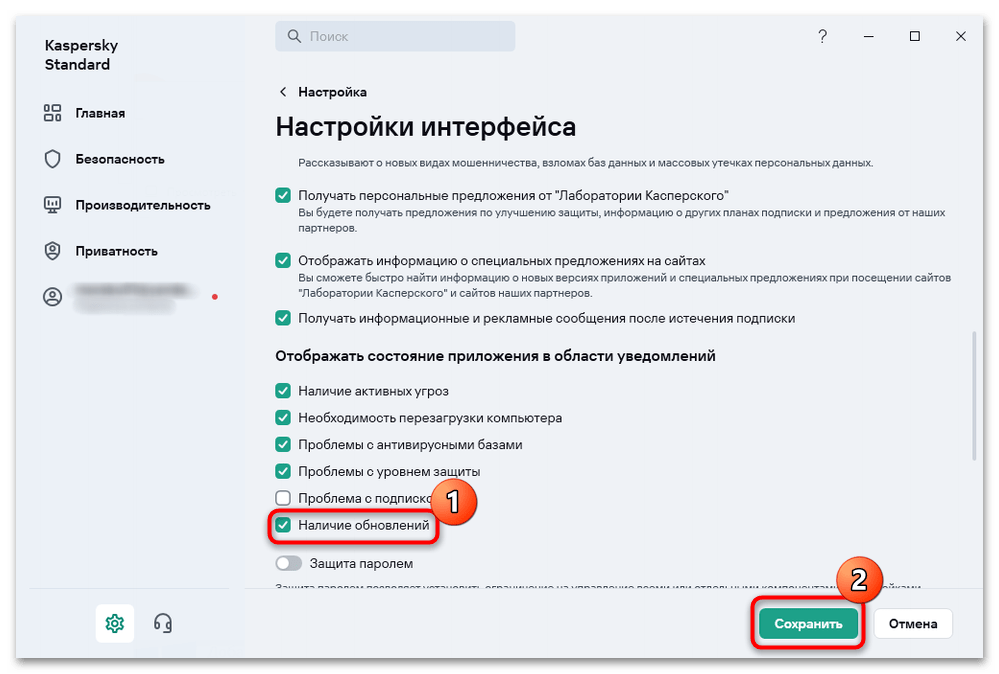
Способ 2: Изменение настроек
В некоторых случаях причиной блокировки Яндекс Браузера могут стать настройки антивируса. Вероятно, установлен слишком высокий уровень защиты и проверка всех защищенных соединений. Попробуйте отключить данный параметр через раздел с настройками Касперского:
- Откройте раздел с параметрами софта (значок в виде шестерни), затем выберите «Настройки безопасности».
- В блоке «Расширенные настройки» щелкните по «Настройки сети».
- Найдите область «Проверка защищенных соединений» и убедитесь, что отмечен параметр «Не проверять защищенные соединения» или «Проверять защищенные соединения по запросу компонентов защиты». Сохраните настройки, если они были изменены.
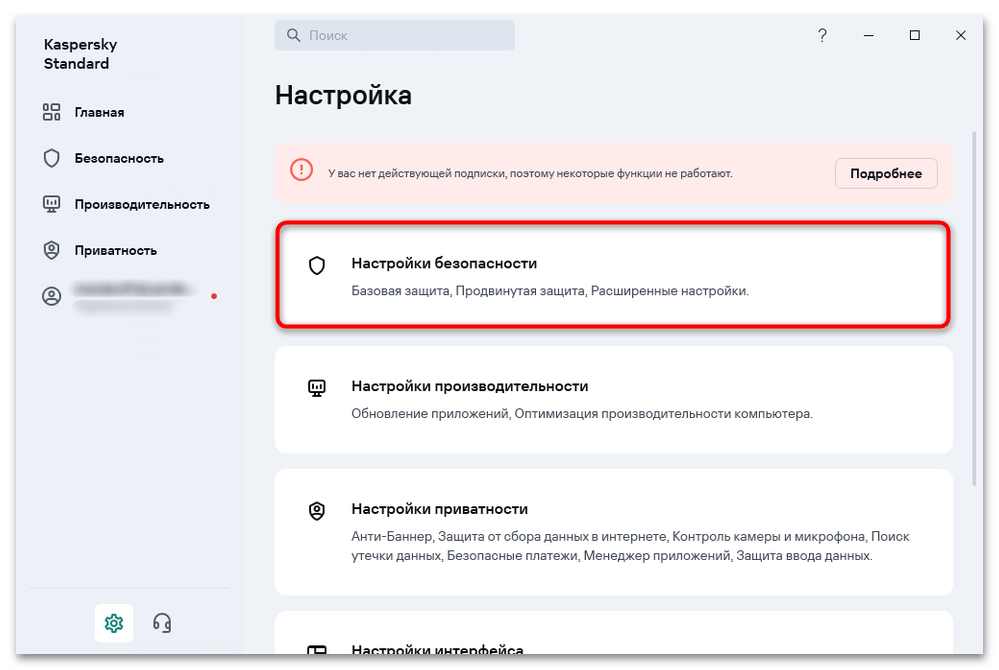
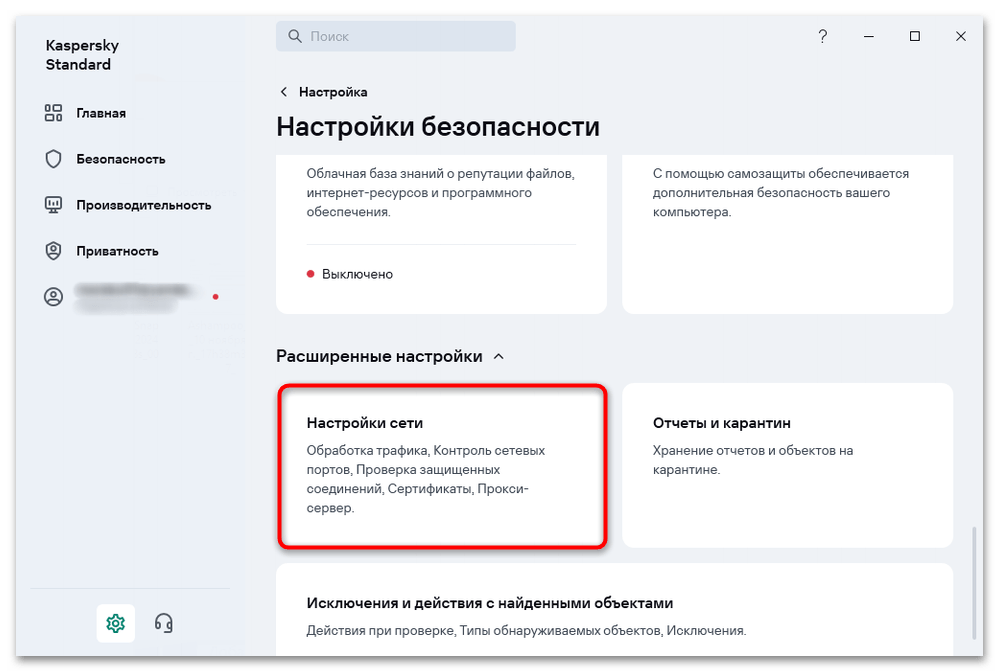
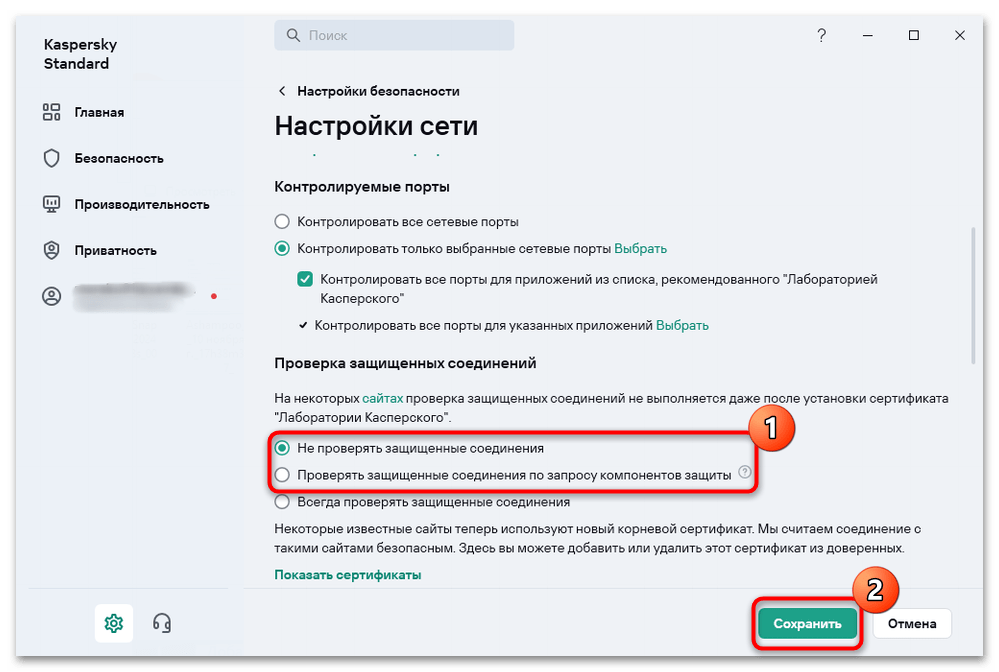
После выполненных шагов снова попробуйте запустить Яндекс Браузер и перейти на любой веб-сайт, — если дело было в настройках безопасности, тогда, скорее всего, блокировка прекратится.
Способ 3: Добавление браузера в список исключений
Если вы уверены, что с Яндекс Браузером все в порядке, и при этом вы посещаете безопасные сайты, тогда можно добавить обозреватель в список исключений Антивируса Касперского. После этого софт не будет сканировать и мониторить ни программу, ни действия, которые совершаются через нее, что зачастую позволяет исправить проблему с блокировкой Яндекс Браузера:
- Откройте раздел с основными параметрами программы и перейдите в раздел «Настройки безопасности» (Шаг 1 инструкции из Способа 2). После пролистайте окно вниз и выберите «Исключения и действия с найденными объектами».
- В области «Исключения» нажмите на строку «Указать доверенные приложения».
- Щелкните по кнопке «Добавить».
- Укажите путь к исполняемому файлу Яндекс Браузера или к его ярлыку (обычно он располагается по пути
C:\Users\Имя_пользователя\AppData\Local\Yandex\YandexBrowser\Application, где вместо «Имя_пользователя» нужно выбрать имя вашей учетной записи, а ярлык, как правило, можно найти на рабочем столе). Далее потребуется настроить исключение. Отметьте некоторые пункты, которые могут остановить блокировку браузера антивирусом, в частности «Не контролировать активность приложения» и «Не контролировать активность дочерних приложений». Нажмите на кнопку «ОК».
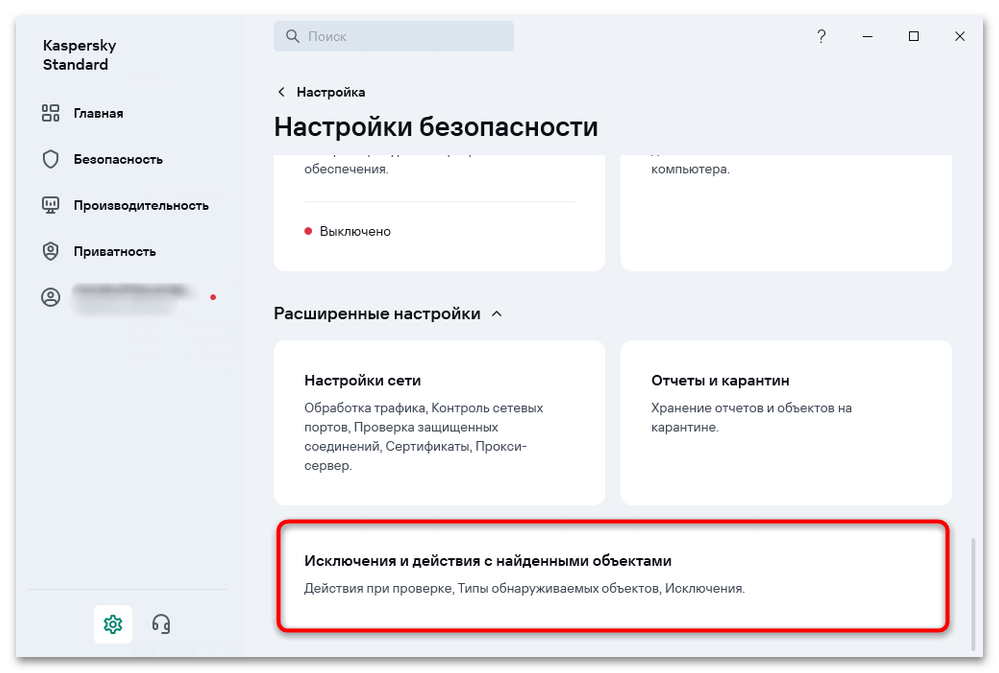

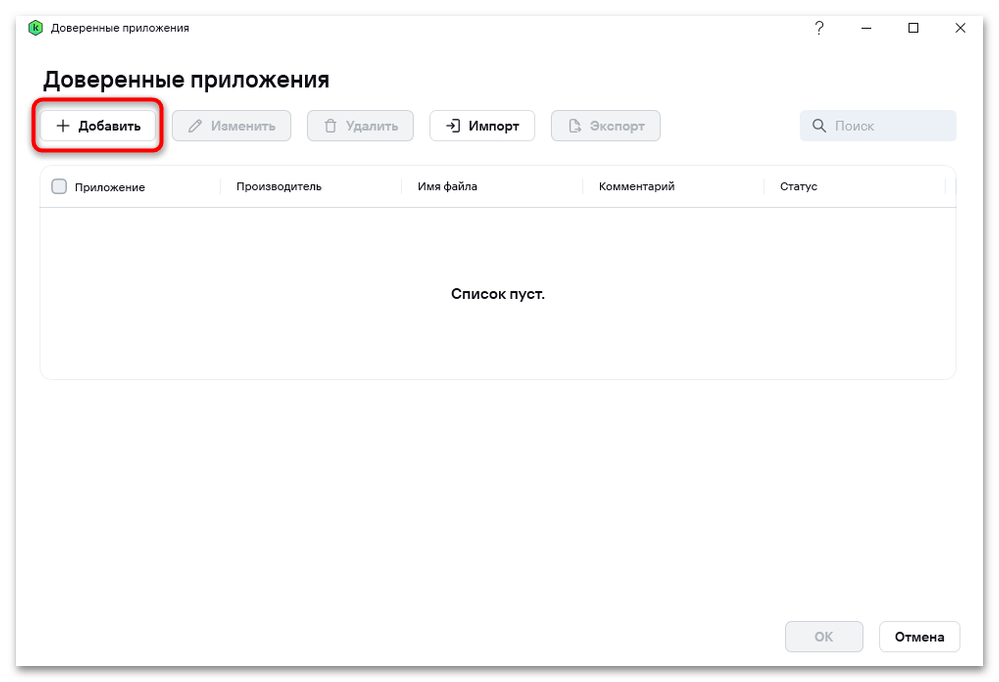
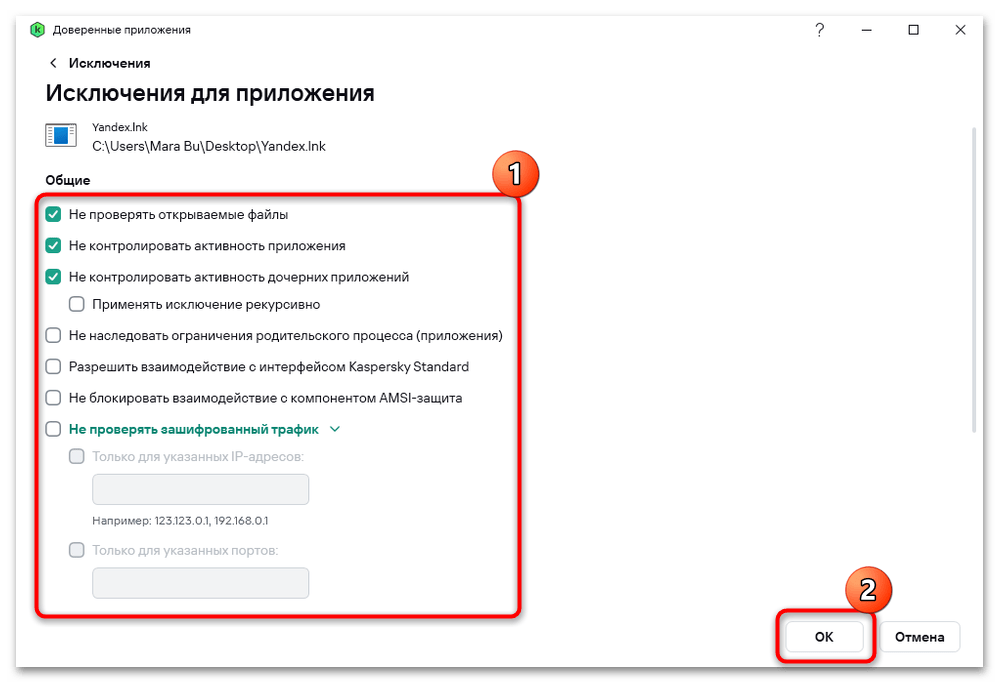
Остальные параметры исключения для Яндекс Браузера можете выбрать на свое усмотрение.
В списке доверенных приложений появится иконка Яндекс Браузера. В дальнейшем настройки для него можно изменить, удалить либо на приостановить их действие с помощью тумблера в столбце «Статус».
В разных версиях антивирусных продуктов от компании Лаборатория Касперского порядок действий примерно аналогичен: понадобится перейти в раздел с настройками и найти параметры защиты и исключений. Например, об алгоритме в Kaspersky Anti-Virus мы писали ранее более развернуто в отдельном материале на нашем сайте.
Подробнее: Как добавить файл в исключения Антивируса Касперского
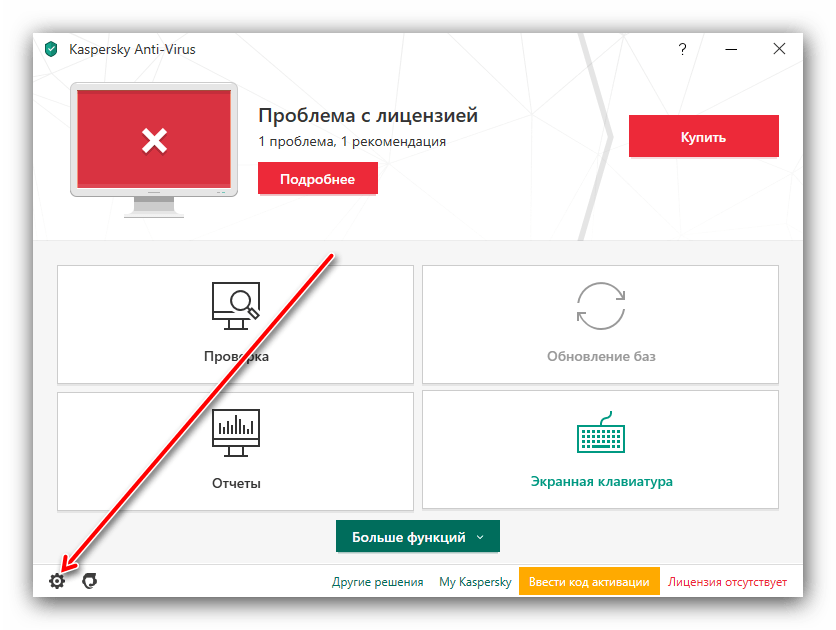
Способ 4: Очистка кеша браузера
Бывает, что исправляет ситуацию банальная чистка браузера от данных в кеше, поскольку иногда вирусный код, из-за которого происходит блокировка, находится именно там. При необходимости воспользуйтесь нашим отдельным руководством на эту тему по ссылке ниже.
Подробнее: Как очистить кеш и куки в Яндекс Браузере
Способ 5: Удаление расширений
Некоторые сторонние расширения также могут стать причиной блокировки со стороны Антивируса Касперского. Хоть и магазины дополнений, и разрабатывающие антивирусы компании следят за ними и удаляют по возможности, такие элементы продолжают просачиваться в обозреватели с целью получения доступа к аккаунтам, например, в социальных сетях для накручивания лайков и просмотра видеороликов.
Такие расширения обычно управляются с удаленного сервера и генерируют трафик или отрицательно воздействуют по-другому. Часто работу вредоносных расширений сложно заметить, но их деятельность нередко приводит к замедлению работы устройства. Программы Лаборатории Касперского блокируют большинство из такого ПО, поэтому проверьте установленные в вашем Яндекс Браузере расширения и вручную удалите то, что кажется вам подозрительным:
- Кликните по трем горизонтальных полоскам в верхнем правом углу Яндекс Браузера и выберите пункт «Расширения» из главного меню.
- Переключитесь на вкладку «Из других источников» через панель слева, затем в центральной части окна просмотрите и удалите то, чему не доверяете или даже не знаете. Для этого наведите курсор на одну из строк и кликните по появившейся кнопке «Удалить».
- Останется подтвердить действие.
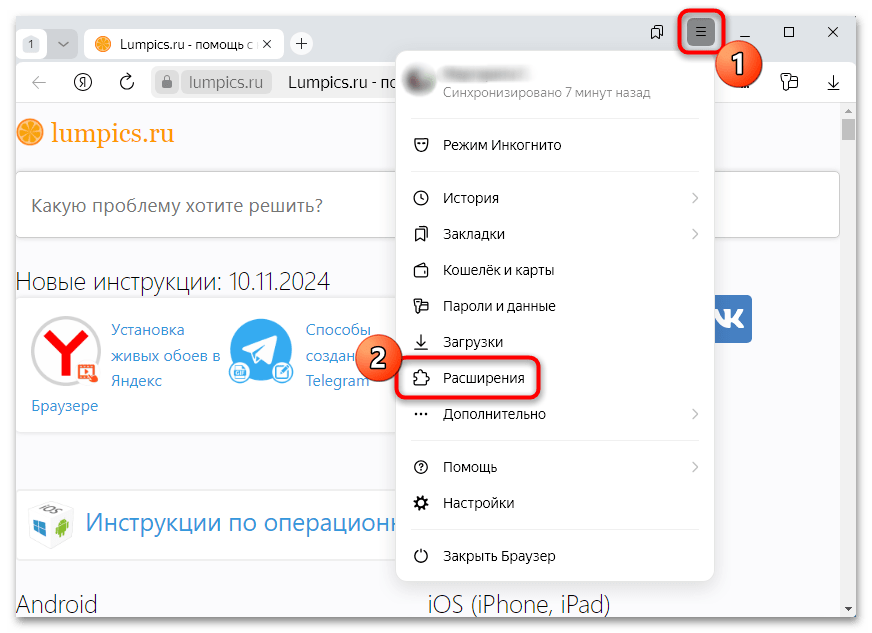
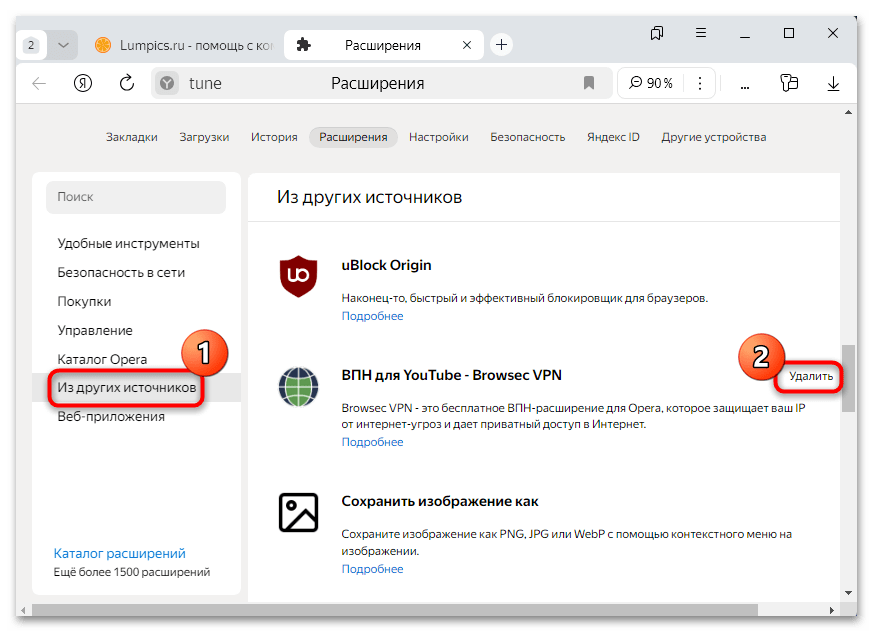
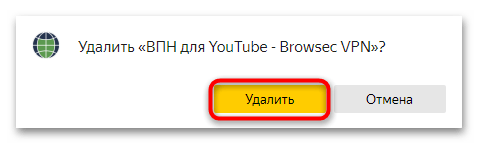
Проделайте то же самое со всеми расширениями, которые потенциально могут стать причиной проблем с Яндекс Браузером из-за Антивируса Касперского. Чтобы настройки применялись, а данные расширения были полностью удалены, перезапустите браузер.
Способ 6: Проверка браузера на вирусы
Как уже говорилось, в сторонних расширениях может быть скрыт вредоносный код, и решение здесь довольно простое – банальное их удаление. Но в Яндекс Браузер могут внедриться и вирусы другого характера, например майнеры или рекламные вирусы, а также возможно изменение свойств ярлыка извне. Тогда потребуется проверить обозреватель на вирусы, о чем более развернуто мы писали ранее в отдельной статье на сайте.
Подробнее: Проверяем Яндекс Браузер на вирусы
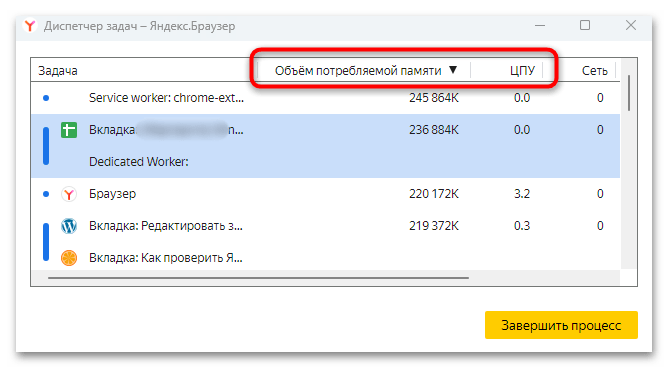
Способ 7: Переустановка софта
Если ничего не помогло, остается лишь переустановить программное обеспечение – антивируса или даже самого Яндекс Браузера. Только предварительно рекомендуется стереть программы вместе со всеми «следами», которые они могли оставить (временные данные или записи в системном реестре). Для этого потребуются сторонние или фирменные вспомогательные утилиты. Такой подход позволит избежать возможных конфликтов в дальнейшем. О том, как полностью удалить обозреватель и антивирусные средства от Касперского, мы писали в отдельных руководствах.
Подробнее:
Удаление Яндекс Браузера с компьютера
Полное удаление с компьютера средства Kaspersky Antivirus
После того как все данные программ были удалены, перезагрузите компьютер и вновь инсталлируйте актуальные версии ПО. В случае с антивирусом для активации подписки не забудьте добавить соответствующий аккаунт.
 Наша группа в TelegramПолезные советы и помощь
Наша группа в TelegramПолезные советы и помощь
 lumpics.ru
lumpics.ru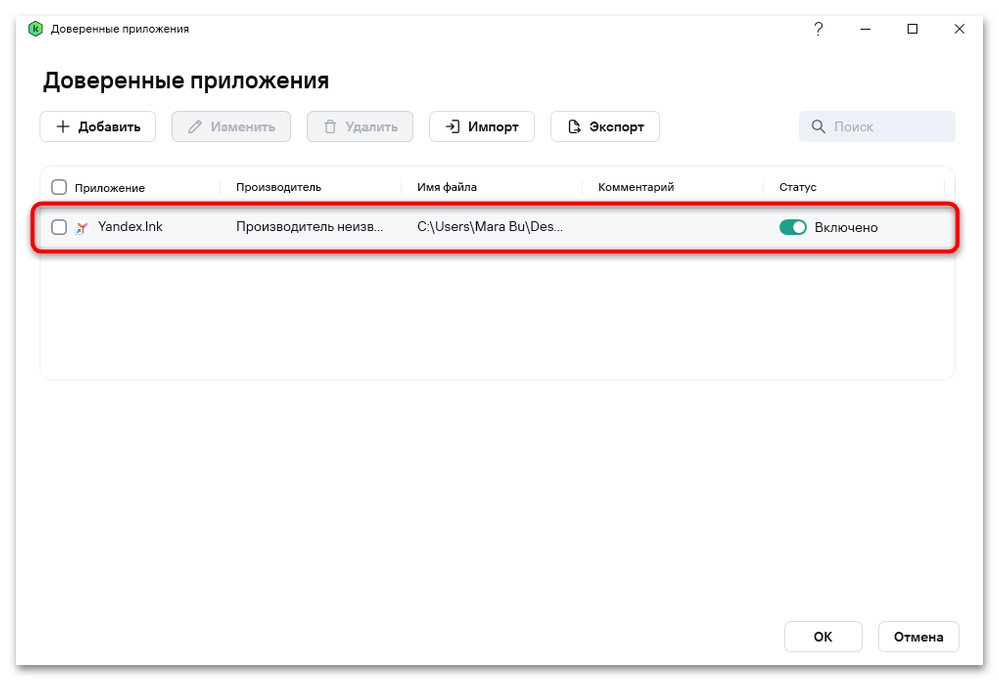
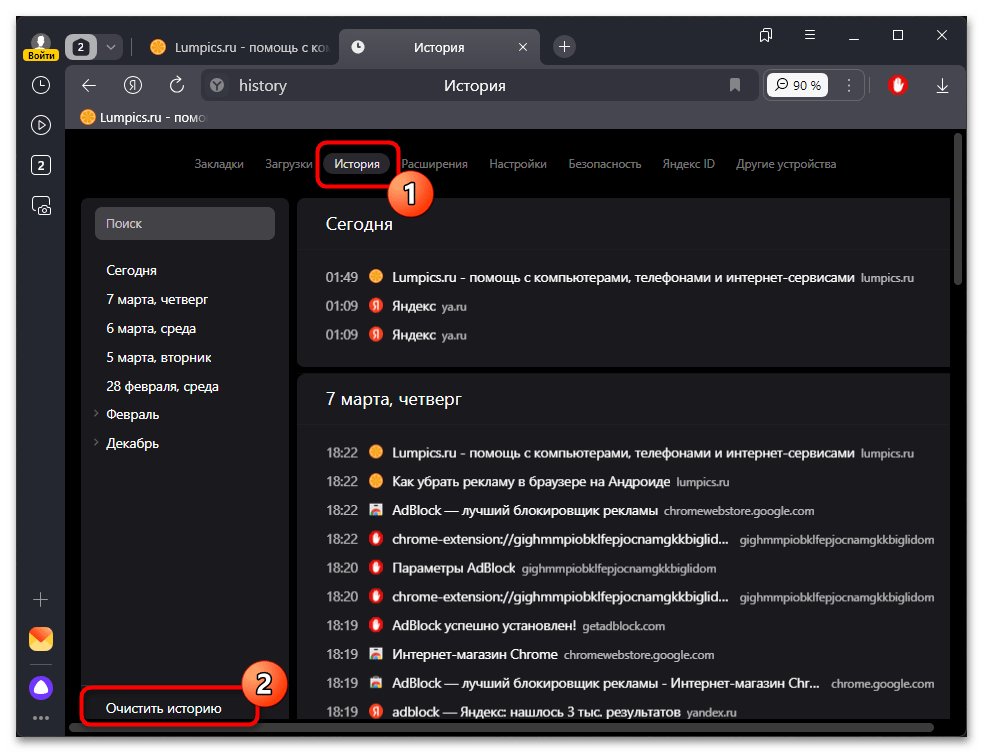
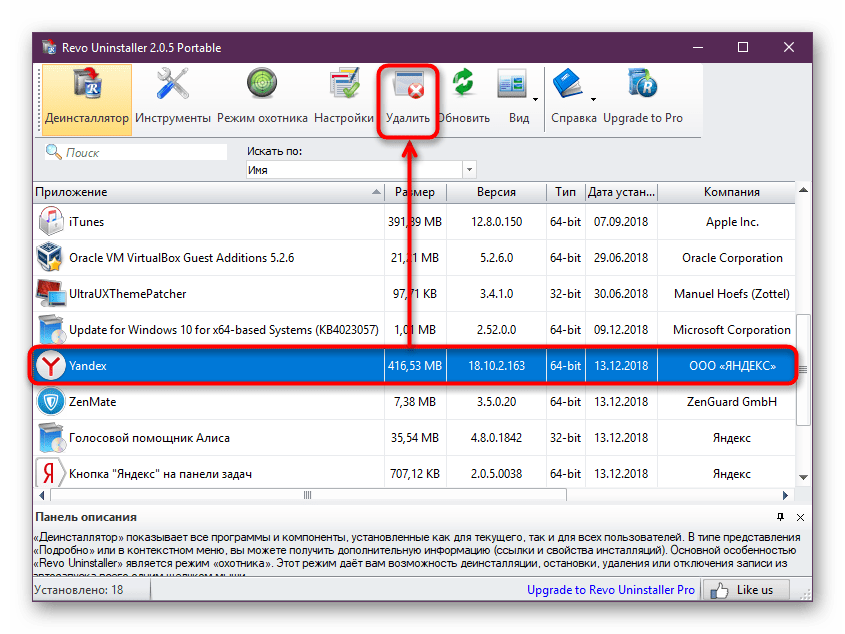
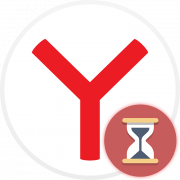



Задайте вопрос или оставьте свое мнение